雷电模拟器5.0版本v5.0.72 官方正式版雷电模拟器手机版下载「雷电模拟器5.0版本v5.0.72 官方正式版」
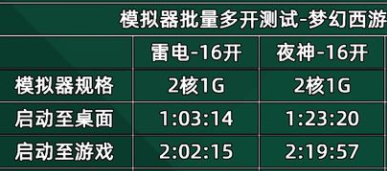
雷电模拟器是一款简单纯粹的安卓模拟器,相对市面上较火的模拟器,它没有广告,也没有将应用市场与模拟器结合,只是单纯的一个安卓模拟器,比较好用,有定位、多开、操作录制、截屏很多功能。
腾讯手游助手、网易MUMU模拟器、雷电模拟器、逍遥模拟器、夜神模拟器和蓝叠模拟器安兔兔测试得分:
雷电模拟器有效总分520622分,夜神模拟器有效总分421776分,MUMU模拟器有效总分809320分,逍遥模拟器有效总分937432分,蓝叠模拟器有效总分494384分,腾讯手游助手有效总分496331分。
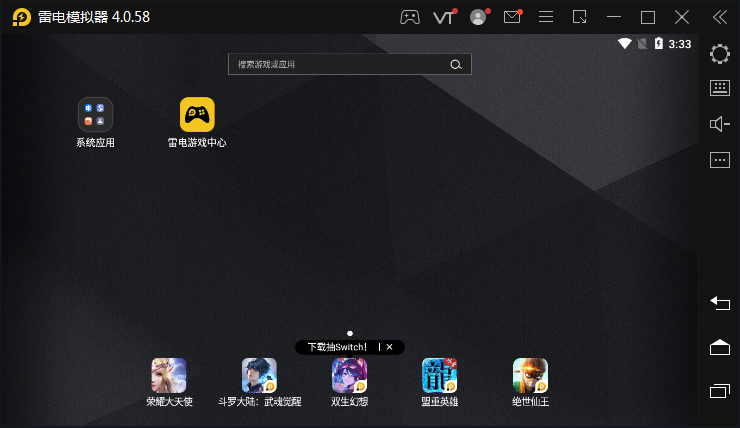
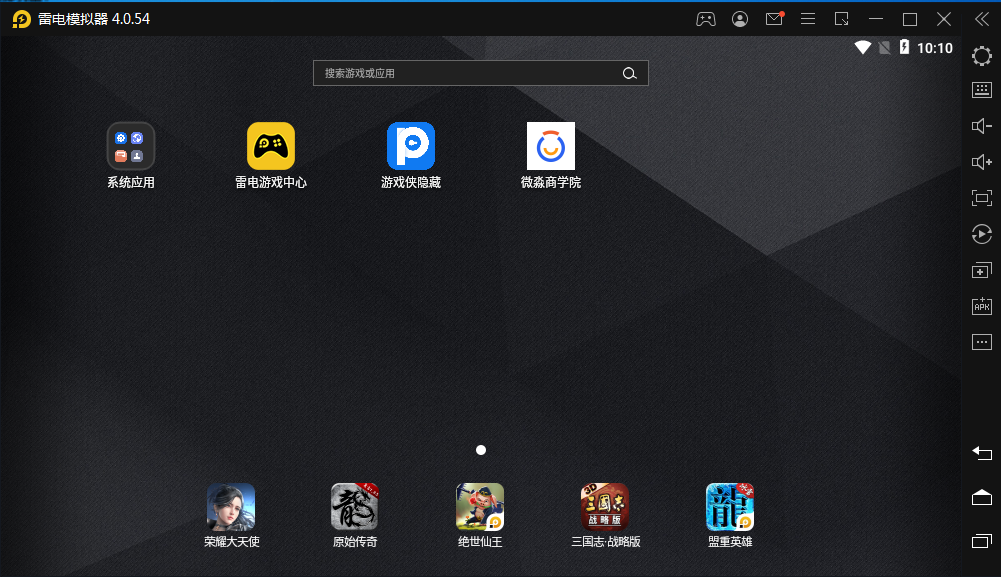
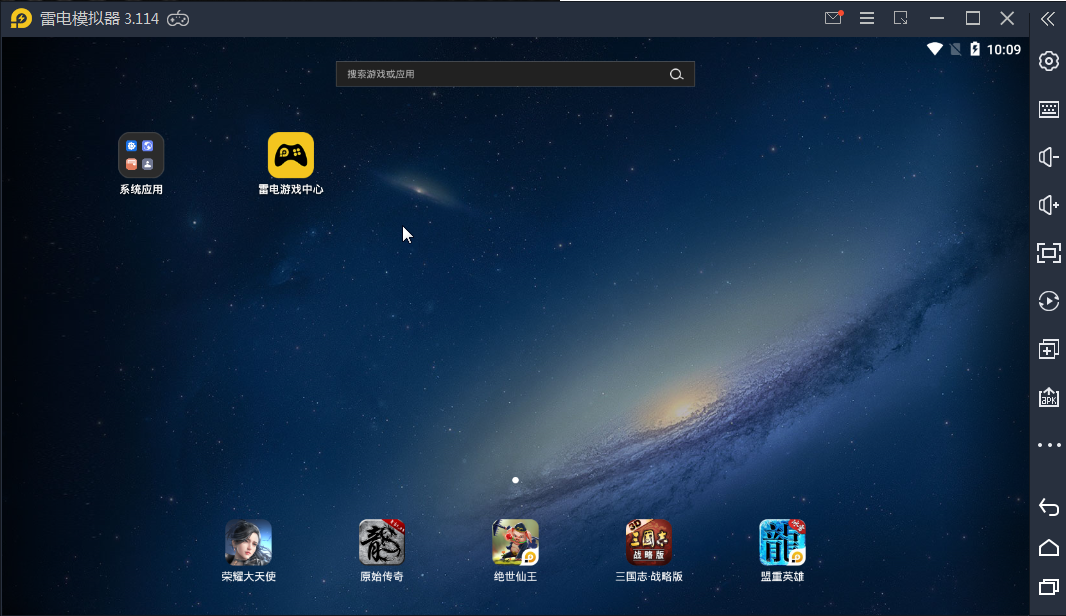
右端的工具
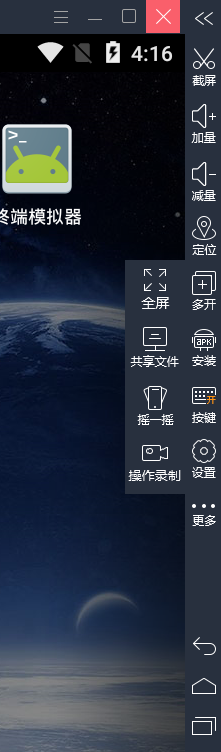
任性的无限多开
挂机,小号多款游戏一起同时进行不受限制
电脑玩手游的必备模拟器
Android5.1|稳定顺畅|极速多开|完美兼容
完美的操控体验
键盘鼠标玩游戏,操作简单方便,单手秒杀手机党
全新的性能之王
强大兼容各类游戏、操控顺畅、稳定高效
反应快速,全面兼容,稳定运行
一.VT是什么?
-VT是CPU的一项高级技术,打开之后模拟器才可以流畅运行。
怎么确定自己电脑是不是已经开启VT?
很简单,安装好我们的模拟器,打开游戏,进入模拟器,在模拟器的右上角菜单栏如果有该按钮显示,则说明您的电脑并没有开启VT。如果没有该按钮显示,则说明您的电脑已开启VT。
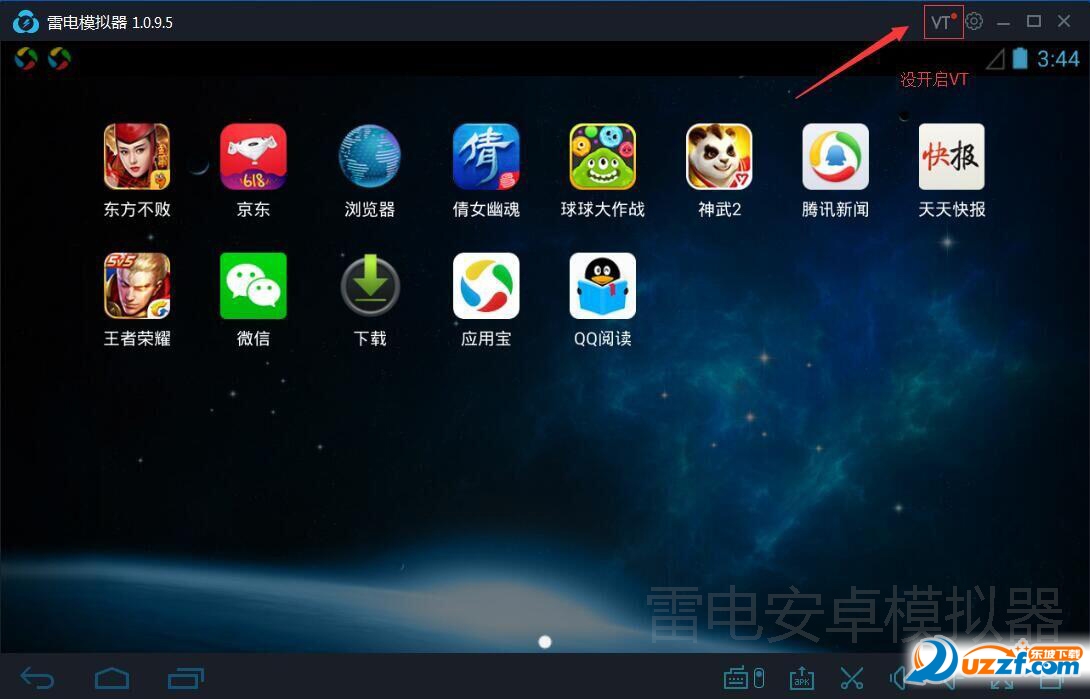
二.如何开VT?
- 先进入 主板设置(BIOS),找到一个叫 虚拟化技术(英文关键字是 Virtual 或 Virtualization, 或 VT-X 或 VMS)的选项,然后把它设置为 开启(英文是Enabled) 就可以了。
1.进主板设置(BIOS)
先关机,然后开机,在键盘灯亮时不停地点相应的键(不同的主板是不一样的),就可以进入了。
如果你不知道你电脑是按哪个键进入主板设置(BIOS),可以:
(1)简单暴力的方法:开机时<Del,Esc,F1,F2,F8,F9,F10,F11,F12>键全部一起瞎弹就可以了,手速要快。
(2)文艺的方法:百度 主板的型号(或笔记本背面的型号) + 进BIOS (例: ThinkPad X1 Carbon 进BIOS)
(3)专业的方法: 电脑怎么进入BIOS的方法
2.打开VT选项:
在主板设置中如果没有看到鼠标,按“←”,“→”,“↑”,“↓”切换选项,按“Enter”选中
(1)VT选项的名字通常叫 虚拟化技术 (关键字是 Virtual 或 Virtualization, 个别情况是 VT-X 或 SVM) ,它通常在 <高级> (Advanced) -> <处理器>(CPU) 里面,有的是在 Configuration 或 Security 里面。
(2)把虚拟化技术选项(即VT)设置为 开启(Enabled)
(3)然后按保存键(通常是F10) 保存退出 (Save & Exit)
注:不同的电脑会在不同的菜单下面,主要是找到关键字 Virtual 或 Virtualization 个别情况是 VT-X 或 SVM, 参考下面的图解
3.常见主板类型的VT设置方法图解
经典BIOS (1):
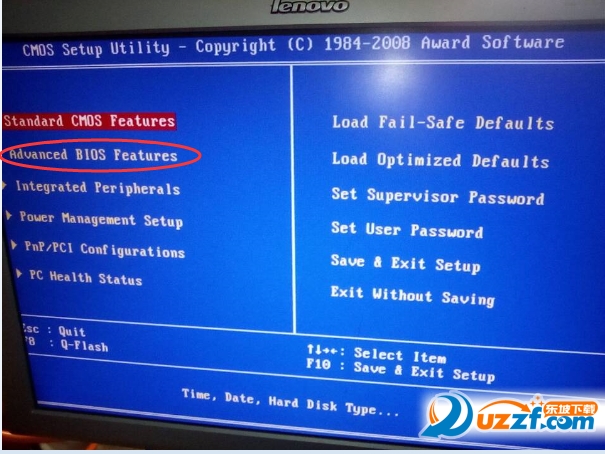
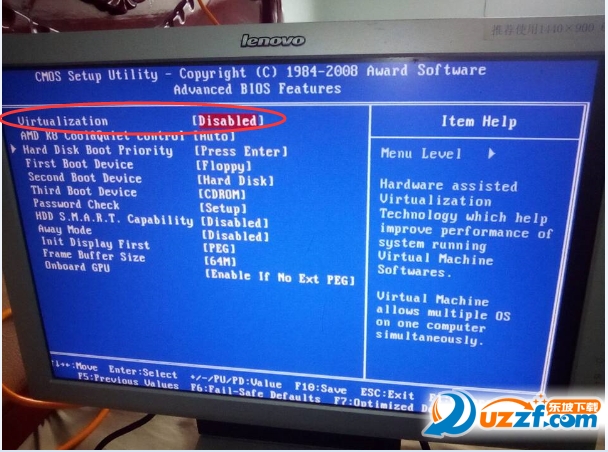
按“←”,“→”,“↑”,“↓”切换选项,按“Enter”选中,F10保存
经典BIOS(2):

按“←”,“→”,“↑”,“↓”切换选项,上面的栏目选择configuration,找到图中选项按“Enter”选中修改成enabled后,按F10保存
华硕BIOS
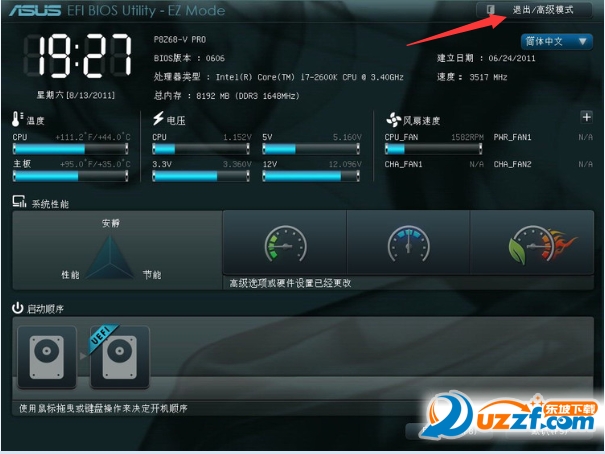
点右上角 <高级模式> 英文是 (Advanced Mode)
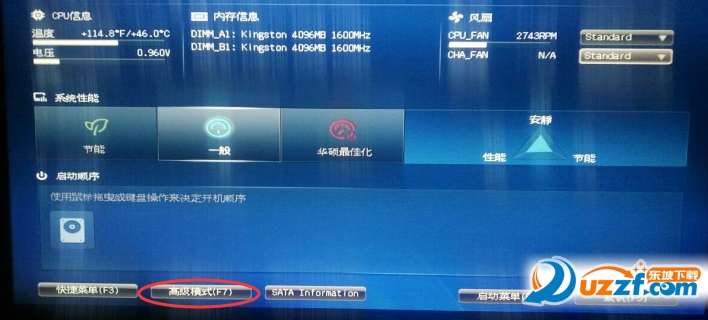
按F7进入 <高级模式> 英文是 (Advanced Mode)

上面栏目选择高级之后,再选择处理器设置(CPU Configuration)就会进入到这个界面,一般往下拉就可以找到虚拟技术(Intel virtual technolegy)按回车(enter)后可以修改成开启(enabled),改好之后记得按F10保存(Save)
戴尔 BIOS
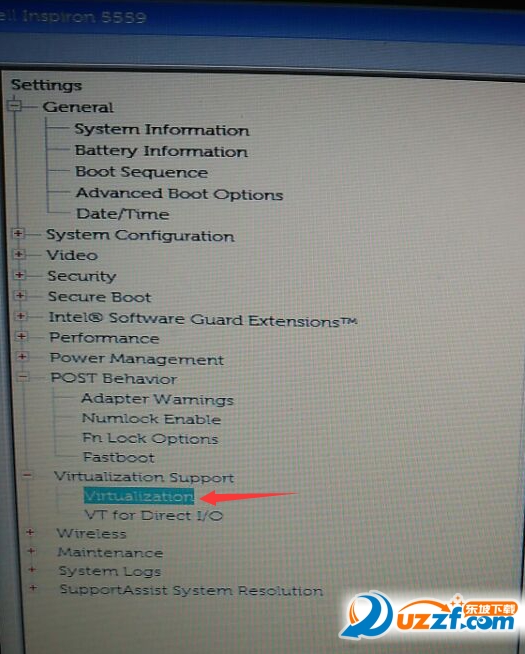
如果有virtualization support就直接打开,如果没有这个选项可以在POST Behavior里面找到VT
按“←”,“→”,“↑”,“↓”切换到virtualization选项,按“Enter”选中修改成enabled, 按F10保存
微星 BIOS

选择左边第一个选项:功能设置(SETTINGS)

选择advanced(高级)
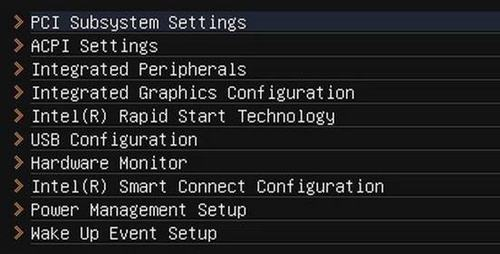
选择第四个选项:integrated graphics configuration(集成显卡设置)
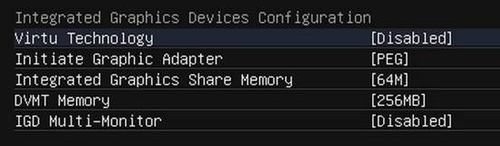
选择virtu technology后回车(enter)改成enabled后按F10保存即可
惠普(hp) BIOS
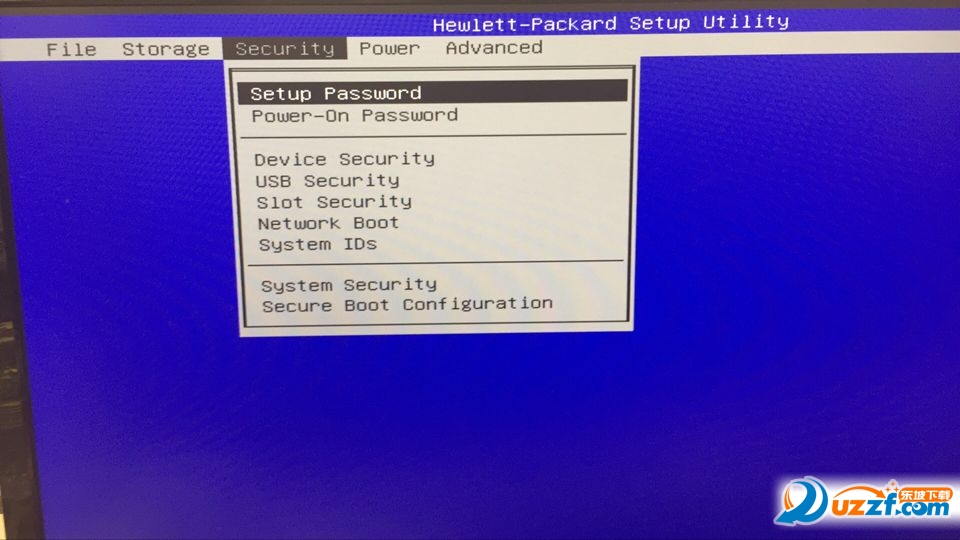
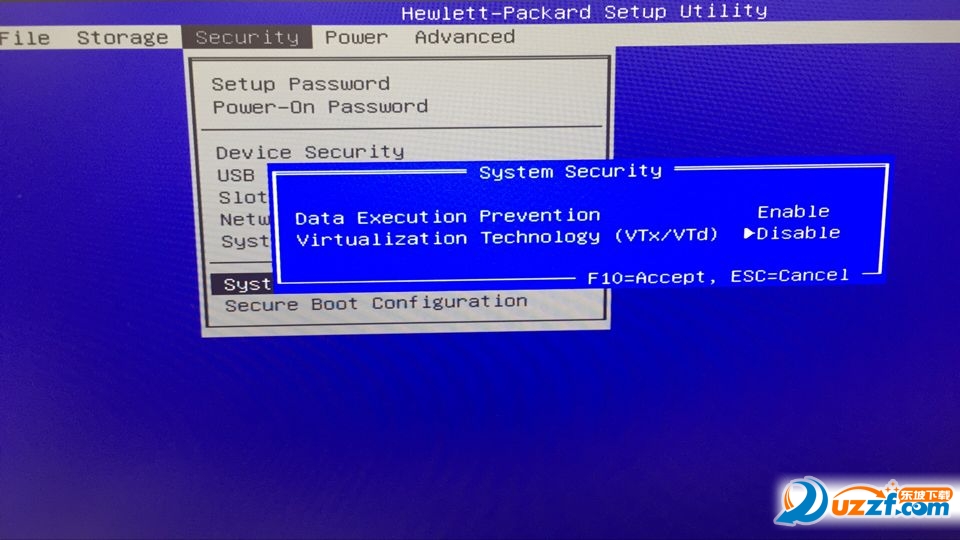
选择security(安全)后再选择system security(系统安全)就可以找到VT选项了,按回车(enter)改成enabled之后按F10保存即可
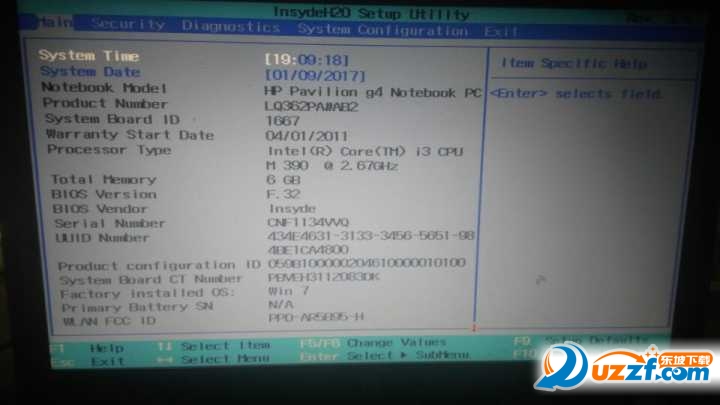
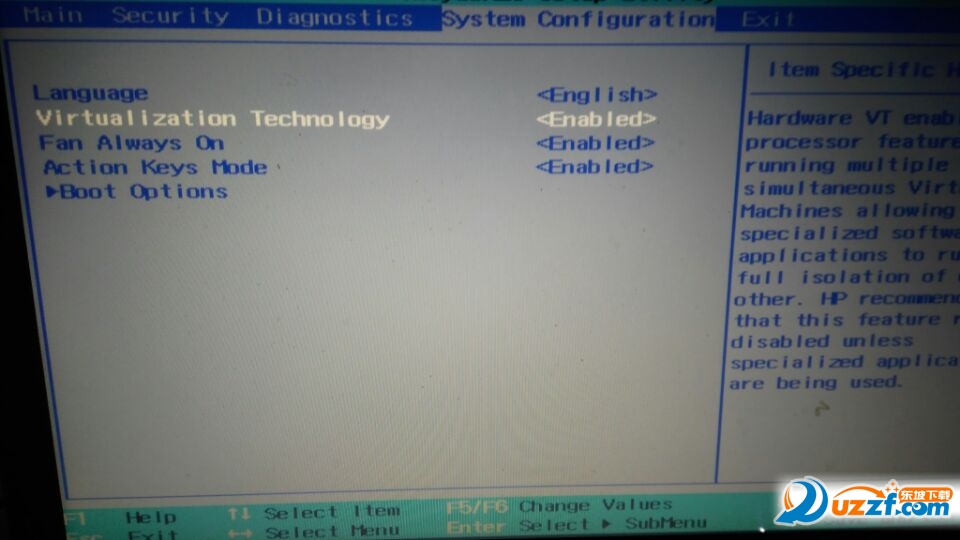
选择system configuration(系统设置)找到VT后按回车(enter)改成enabled之后按F10保存即可
1、点击桌面快捷方式或者模拟器里“多开器”按钮(如下图)
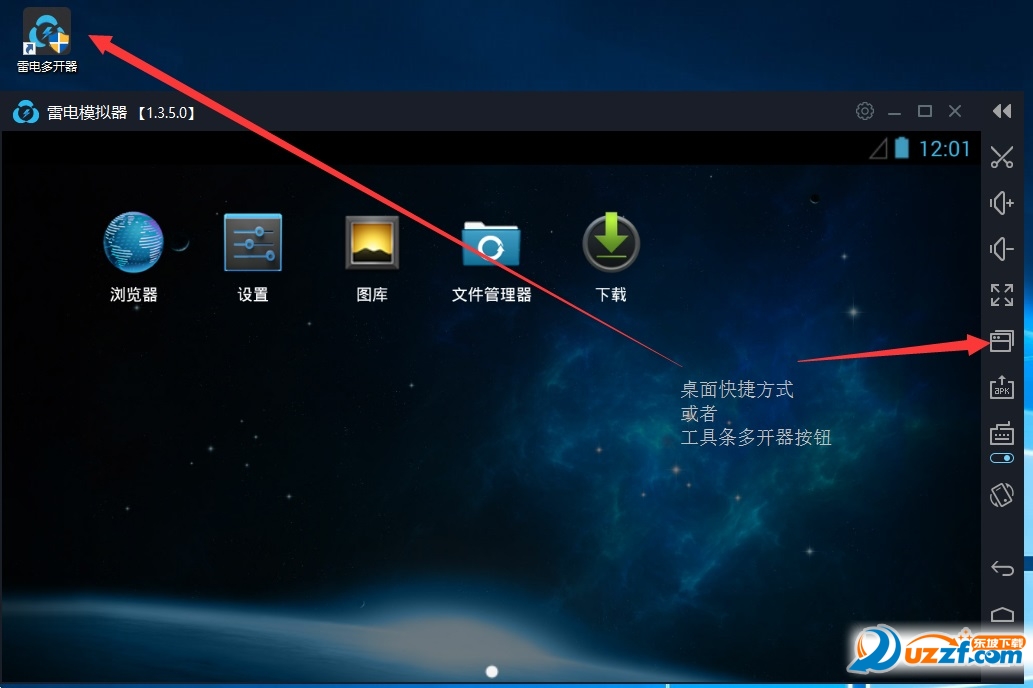

2、“添加模拟器”新增或者模拟器~只要电脑配置好,可以支持无限多开。当然也要看电脑的配置哦,配置不好的可能会有些卡顿现象发生,建议大家量力而行。

3、操作说明
新建模拟器,用来新建一个全新的模拟器,里面是很干净的,很原始的一个环境。
模拟器,会copy源的游戏、配置、按键等等信息。
通常多开玩家,只要在默认模拟器上安装好自己需要的APP,设置好分辨率,按键等,其他的多开模拟器就从默认模拟器直接就可以了,简单方便省事。
4、后续多开模拟器的启动操作请从多开器操作。
在小磁盘模式下挂机,模拟器的硬盘空间占用再也不会慢慢变大了,经测试,120g的固态硬盘可以永久25开.
注意:小磁盘模式要2.0.51以上版本才能使用

一、打开雷电多开器,右下角新建模拟器,在弹出的弹框中勾选小磁盘模式
二、选中新建的小磁盘模式模拟器,进行批量,就可以使用小磁盘模式多开模拟器挂机了。
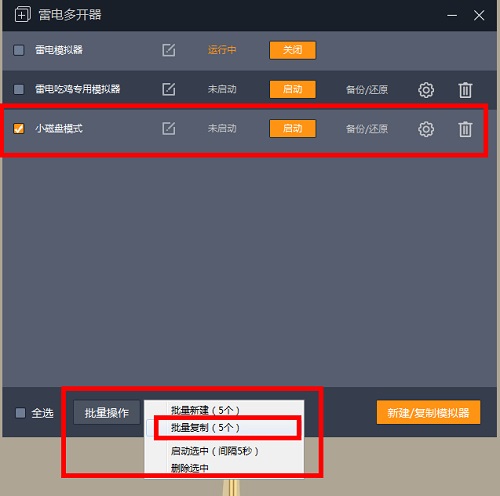
注意:在多开优化的窗口中选择磁盘稳定模式,可以降低断电磁盘损坏几率,保护磁盘哦
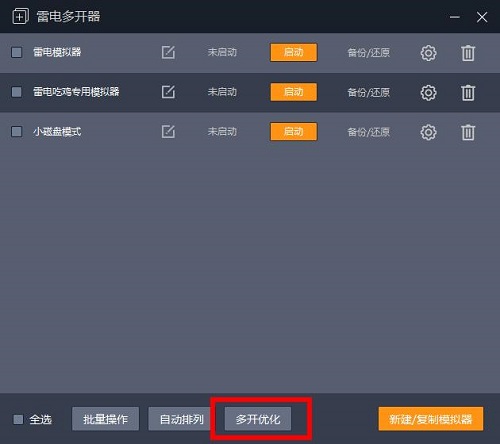

雷电模拟器流畅设置方法
1、首先打开雷电安卓模拟器,然后在其界面右侧的功能列表中找到“设置”按钮并打开;
2、一般来说“设置”按钮在右侧的功能列表中直接就能看到,如果没找到可以点击“更多功能”,在“更多功能”中即可找到“设置”;
3、接着在“设置”窗口的左侧打开“高级设置”,在“高级设置”界面即可看到设置分辨率的功能了;
4、我们可以使用它给出的几种常见“平板版”以及“手机版”的分辨率,也可以勾选上“自定义”然后自己设置分辨率;
5、设置完毕后点击“保存设置”,之后重启雷电安卓模拟器就可以生效了。
版本:5.0.72
1. 提升了模拟器的安装和启动速度。
2. 修复了一些bug,改进用户体验。
版本:4.0.83
1.修复模拟器在任务栏显示异常缺陷
2.优化迷你模式自动排序功能
3.优化多开器的搜索结果批量操作功能
版本:4.0.82
1.修复最小窗口化异常缺陷
2.修复模拟器启屏视频异常缺陷
3.修复win11同步小概率丢失设备缺陷
4.修复老板健引起模拟器崩溃缺陷
5.优化弹窗更换64位模拟器用户体验
6.优化一健排序,修复部分电脑排序未铺满屏幕
版本:4.0.76
1.修复游戏长时间运行闪退,提升模拟器稳定性。
2.修复《王者荣耀》新版本技能不准问题。
3.修复个别游戏不能播放视频问题。
版本:4.0.67
1.解决google play 崩溃的问题。
2.解决部分集显 google play 白屏的问题。
3.解决游戏不能用FB网页登录的问题。
4.解决《Cookie Run: Kingdom》《State of Survival》《AFK Arena》等游戏输入法失效的问题。
5.解决《第七史诗》启动慢的问题。
版本:4.0.63
1.紧急修复4.062画质异常、闪退等问题。
2.提示稳定性,修复nvidia最新驱动,win7退出游戏卡死等问题。
3.降低多开CPU占用。
版本:4.0.55
1. 修复《RAGNAROK : PORING MERGE》等游戏画面黑屏。
2. 修复《风云岛行动》等游戏画面黑屏。
3. 大幅优化《快手》《Arena of Valor》等视频卡顿,提升帧速。
4. 新增游戏按键一键分享功能,用大神配置,你也能成大神!
版本:3.115
1. 支持账号登录,云端保存用户自定义按键、脚本,换电脑从此不再愁。
2. 修复 SystemUI 偶尔停止运行。
3. 修复《三国blade》等游戏黑屏。
4. 新增操作录制低倍速功能,脚本执行暂停等功能。
5. 多开批量操作更好用。
版本:4.0.54
1. 支持账号登录,云端保存用户自定义按键、脚本,换电脑从此不再愁。
2. 修复 SystemUI 偶尔停止运行。
3. 修复《三国blade》等游戏黑屏。
4. 新增操作录制低倍速功能,脚本执行暂停等功能。
5. 多开批量操作更好用。
版本:3.114
1. 修复《EVE星战前夜》、《开言英语》等游戏视频黑屏。
2. 修复《忘川风华录》卡顿。
3. 修复《西瓜视频》偶现闪退。
4. 修复安装华为框架失败。
安宁版权声明:本网信息来自于互联网,目的在于传递更多信息,并不代表本网赞同其观点。其原创性以及文中陈述文字和内容未经本站证实,对本文以及其中全部或者部分内容、文字的真实性、完整性、及时性本站不作任何保证或承诺,并请自行核实相关内容。本站不承担此类作品侵权行为的直接责任及连带责任。如若本网有任何内容侵犯您的权益,请及时联系我们,本站将会在24小时内处理完毕,E-mail:xinmeigg88@163.com